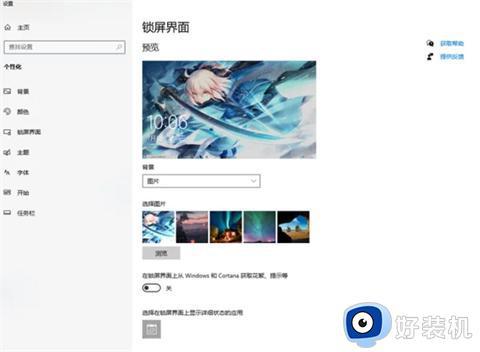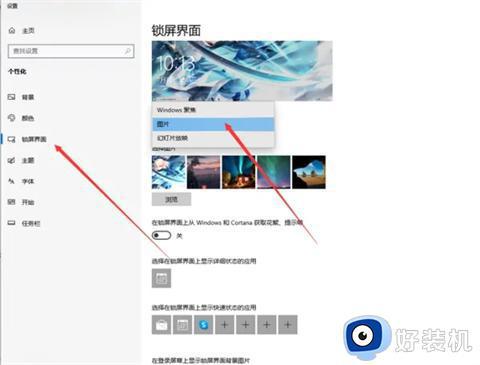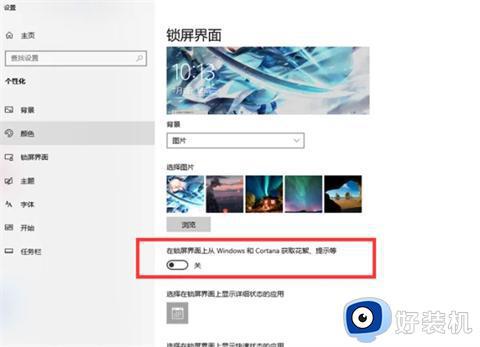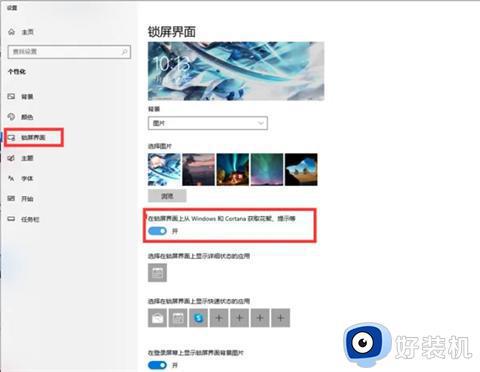win10电脑屏保变成游戏广告了如何关闭 |
您所在的位置:网站首页 › 如何关闭win10锁屏界面的广告推送声音 › win10电脑屏保变成游戏广告了如何关闭 |
win10电脑屏保变成游戏广告了如何关闭
|
电脑一段时间内没用的话就会自动进入锁屏状态,这个时候默认就会有屏保,可是有不少win10系统用户却遇到了电脑屏保变成游戏广告了,让用户们很是困扰,那么win10电脑屏保变成游戏广告了如何关闭呢?别担心,本文这就给大家详细介绍一下win10电脑锁屏广告的详细关闭方法吧。 推荐:Windows10专业版下载 具体步骤如下: 1、Win10系统桌面点击鼠标右键,在弹出的右键菜单选项框中,选择“个性化”选项命令并点击它。
2、锁屏界面里面选择图片。
3、在锁屏界面上获取花絮、提示、技巧等这个选择【关】即可。
4、如果需要恢复广告推送,只需要把这个再选择为【开】即可。
上述给大家介绍的就是win10电脑锁屏广告怎么关闭的详细内容,大家有需要的话可以学习上面的方法步骤来进行关闭,希望帮助到大家。 |
【本文地址】
今日新闻 |
推荐新闻 |